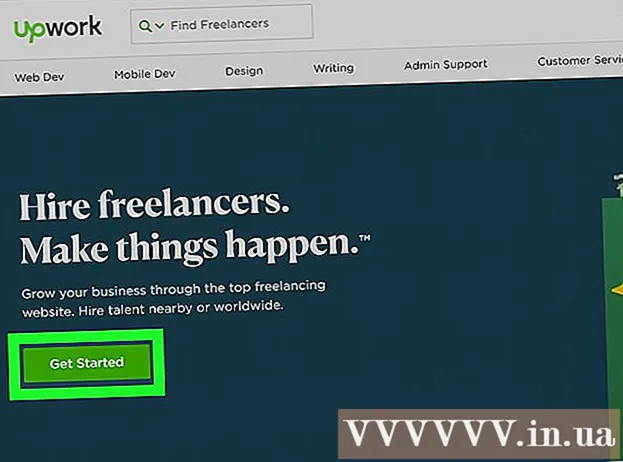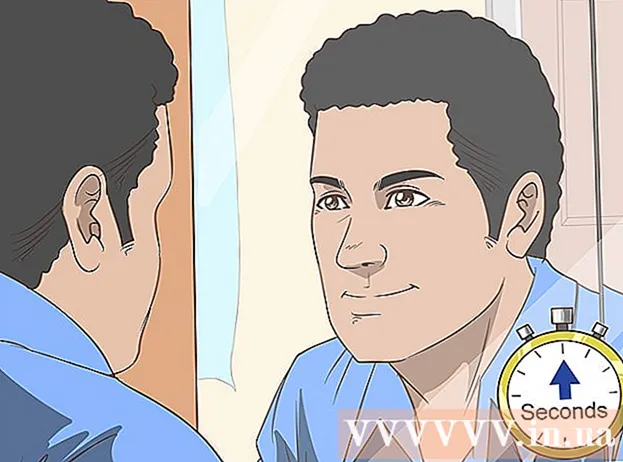Autor:
Monica Porter
Dátum Stvorenia:
13 Pochod 2021
Dátum Aktualizácie:
25 V Júni 2024

Obsah
Toto je článok, ktorý vás naučí, ako vo svojom prehliadači povoliť „inkognito“ okná, aby ste zabránili ukladaniu údajov o prehliadaní. Niekoľko režimov inkognito je zabudovaných do rozhraní počítača a telefónu prakticky v každom modernom prehliadači. Ak správca počítača deaktivoval inkognito režim prehliadača, nemôžete inkognito režim povoliť (alebo nájsť možnosť jeho aktivácie).
Kroky
Metóda 1 z 9: Chrome v počítači
Google Chrome kliknutím alebo dvojitým kliknutím na aplikáciu s červenou, žltou, zelenou a modrou ikonou sféry.
Google Chrome klepnutím na aplikáciu s ikonami červenej, žltej, zelenej a modrej gule.

(Nastavenia) kliknutím na ikonu ozubeného kolieska v pravom hornom rohu okna programu Internet Explorer. Uvidíte obrazovku ponuky.
Vyberte si Bezpečnosť (Zabezpečenie) sa nachádza v hornej časti aktuálne zobrazenej ponuky a slúži na otvorenie ďalšej ponuky.
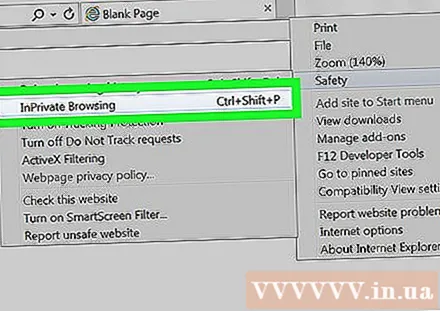
Kliknite Prehliadanie v režime InPrivate (Prehliadajte súkromne) v hornej časti práve zobrazenej ponuky Bezpečnosť. Jedná sa o akciu otvorenia okna súkromného prehliadania Internet Explorera, aby ste mohli prehľadávať web bez toho, aby váš počítač ukladal históriu prehliadania alebo stiahnuté súbory.- Ukončením súkromného prehliadania sa vrátite do normálneho režimu prehliadania.
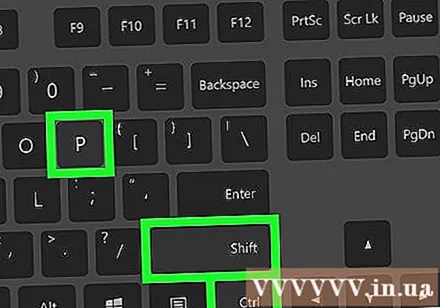
Používajte klávesové skratky. Stlačte kombináciu klávesov Ctrl, ⇧ Posun a P otvoriť okno súkromného prehliadania pri každom použití programu Internet Explorer. reklama
Metóda 8 z 9: Safari na pracovnej ploche
Otvorte Safari. Kliknite na aplikáciu s modrou ikonou kompasu v časti Dock na počítači Mac.
Kliknite Súbor (Súbor) v ľavom hornom rohu obrazovky otvorte ponuku.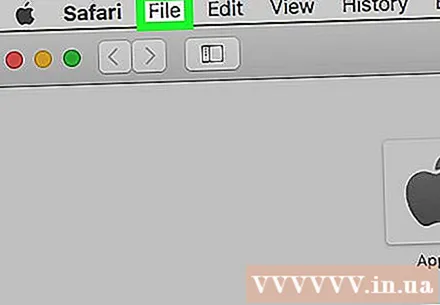
Kliknite Nové súkromné okno (Nové súkromné okno). Týmto sa otvorí anonymný režim prehliadača Safari, takže môžete prehliadať web bez toho, aby vás prehliadač Safari ukladal z navštívených stránok alebo stiahnutých súborov.
- Okná ochrany súkromia Safari sú tmavšie ako bežné webové prehľadávače.
Používajte klávesové skratky. Môžete stlačiť ⌘ Príkaz+⇧ Posun+N pri používaní Safari na otvorenie nového súkromného okna. reklama
Metóda 9 z 9: Safari v telefóne
Otvorte Safari. Klepnite na aplikáciu s modrou ikonou kompasu na bielom pozadí.
Dotknite sa tlačidla s ikonou dvoch prekrývajúcich sa buniek v pravom dolnom rohu obrazovky.
Dotknite sa súkromné (Súkromie) v ľavom dolnom rohu obrazovky.
Dotknite sa značky + v dolnej časti obrazovky. Otvorí sa nové súkromné okno, v ktorom môžete vyhľadávať informácie bez toho, aby ich Safari ukladalo do histórie.
- Ak sa chcete vrátiť do normálneho okna prehliadania, klepnete na ikonu s dvoma prekrývajúcimi sa políčkami a potom klepnete na súkromné ešte raz a vyber hotový (Dokončené).
- Zatvorením aplikácie Safari sa súkromné prehliadanie nezatvorí. Stránku zavriete posunutím doľava.
Rada
- Režim inkognito je vhodnejší na otváranie dvoch rôznych účtov (napríklad Gmail alebo Facebook) súčasne, pretože neukladá heslá ani súbory cookie vášho počítača.
Výstraha
- Prehliadanie webu v režime inkognito nezabráni vášmu zamestnávateľovi, poskytovateľovi internetových služieb alebo spywaru nainštalovanému vo vašom počítači, aby videli vašu históriu vyhľadávania.